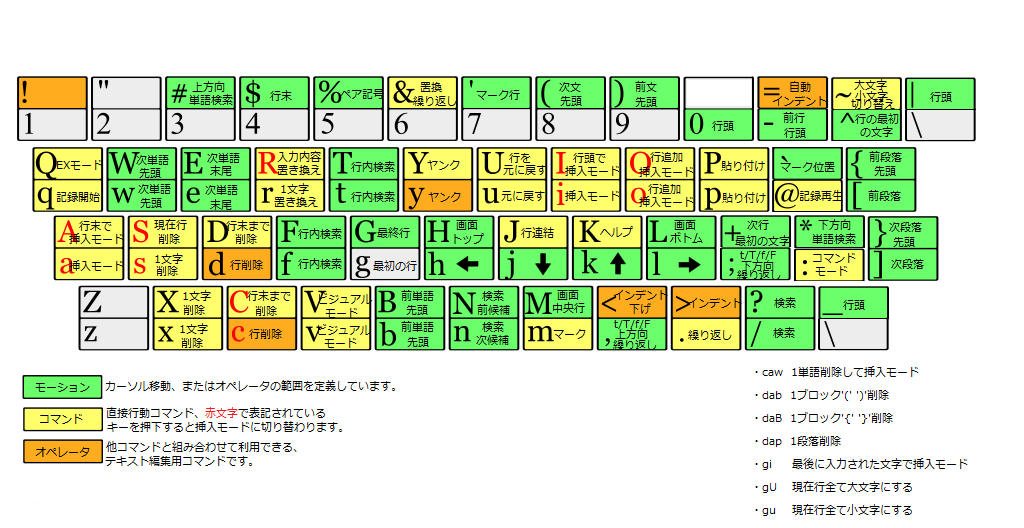![vim cs.png]()
Vimとは?
viから派生した高機能なテキストエディタです。
viはLinuxに標準搭載されているため、使ったことがある人は多いと思います。
大体同じような操作感ですが、viと違うところもあります。
vimの特徴
- ストレスの少ないマルチプラットフォーム
- とにかく軽くて速い
- 基本的にキーボードだけで操作が可能
インストール方法
- Mac/Ubuntu
- MacとUbuntuには最初からインストールされています。
- Windows
- ローカル開発環境
sudo yum install -y vimインストールが完了すれば、 vim コマンドを利用できるようになります。
vimのモードについて
| モード | 状態 |
|---|
| ノーマルモード | カーソル移動やテキストの削除、コピー、ペーストなどの簡単な指示を行う。 |
| ビジュアルモード | テキストを選択するだけのモード。 |
| 挿入モード | 実際にテキストを入力するモード。 |
| コマンドラインモード | ファイルを開いたり、検索・置換などの様々な指示を行う。 |
モード切り替え
| key | 内容 |
|---|
| i | 挿入モードへ |
| o | 新しい行を追加し挿入モードへ |
| R | 上書きモードへ |
| v | ビジュアルモードへ |
| Ctrl + v | 矩形選択のビジュアルモードへ |
| ESC | コマンドモードに戻る |
| ctrl + [ | コマンドモードに戻る |
| ctrl + z | vim を一時停止する |
Vimの保存と終了
| key | 内容 |
|---|
| :w [ファイル名] | 指定されたファイル名で保存する。ファイル名を省略した場合には、現在のファイルに上書きする |
| :w! [ファイル名] | 書き込みを強行する |
| ZZ | Vimを終了する。ファイルが変更されている場合には、変更を保存する |
| :wq | ファイルを保存してVimを終了する |
| :q | Vimを終了する。ファイルに変更がある場合には警告が標示される |
| :q! | Vimを強制的に終了する。ファイルに変更がある場合は、変更分は無視 |
カーソル位置を移動する
| key | 内容 |
|---|
| h(または←) | 左に1文字分移動する |
| j(または↓) | 下に1文字分移動する |
| k(または↑) | 上に1文字分移動する |
| l(または→) | 右に1文字分移動する |
| Ctrl + d | 半画面分下に移動する |
| Ctrl + u | 半画面分上に移動する |
| gg | ファイルの先頭へ移動する |
| G | ファイルの末尾へ移動する |
| O | 行頭へ移動する |
| $ | 行末へ移動する |
| w | 単語単位で右へ移動する |
| b | 単語単位で左へ移動する |
| Ctrl + f | 1画面分下に移動する |
| Ctrl + b | 1画面分上に移動する |
| zz | カーソルが画面中央になるようにスクロール |
| Ctrl + o | 古いカーソル位置に戻る。 (Old) |
| Ctrl + i | 新しいカーソル位置に進む。 |
コピー&ペースト&削除
| key | 内容 |
|---|
| yy | 今いる行をコピー (yank) |
| p | カーソルの場所に、ペースト |
| yy5p | 現在の行をコピーし、下に5行追加する |
| gv | 直前の選択範囲を再選択 |
| x | カーソルの位置にある文字を削除する。キーボードの[Del]と同じ挙動です |
| X | カーソルの位置の左の文字を削除する。キーボードの[BS]と同じ挙動です |
| dd | カーソルのある行を1行削除する |
| D | カーソルのある位置から行末まで削除する |
検索と置換
| key | 内容 |
|---|
| * | カーソル下の単語を検索 |
| # | カーソル下の単語を検索 (上方向に検索) |
| :%s/hage/hoge/g | 単語の置換(hageをhogeへ置換)。%はファイル全体を表す。 |
編集
| key | 内容 |
|---|
| . | 直前の変更を繰り返す |
| u | Undo |
| Ctrl + r | Redo |
特殊文字
| key | 内容 |
|---|
| Ctrl-v return | 改行文字の入力 |
| Ctrl-v tab | Tab 文字の入力 |
ウィンドウ
| key | 内容 |
|---|
| :vsplit | 画面を左右に分割する |
| :e filename | 今いるWindowにファイルを開く (Edit) |
| :e test*.cc | ワイルドカードを指定してファイルを開く |
| Ctrl +w h | 左のWindowへ移動 |
| Ctrl + w l | 右のWindowへ移動 |
バッファ
| key | 内容 |
|---|
| :buffers | 編集中のバッファ一覧を表示 |
| :bn | 次のバッファに移動 |
| :bd[elete] | バッファを削除 |
単語補完
マクロ
| key | 内容 |
|---|
| q<letter> | マクロの記録開始 |
| q | マクロの記録停止 |
| @<letter> | マクロの実行 |
レジスタ
| key | 機能 |
|---|
| :reg | レジスタの一覧表示 |
| Ctrl + r " | ヤンクした文字列をペースト |
コマンドの意味
その他
| key | 内容 |
|---|
| :!command | 外部コマンドの実行 |
| : | 範囲選択中に :を入力すると、選択領域の範囲指定( ’<,’> )が自動で挿入された状態でコマンドモードに入る。これを置換に利用すると便利。 (例: :'<,'>s/old/new/g) |
| Ctrl + a | 数値のインクリメント |
| Ctrl + x | 数値のデクリメント |
Interactive Vim tutorial